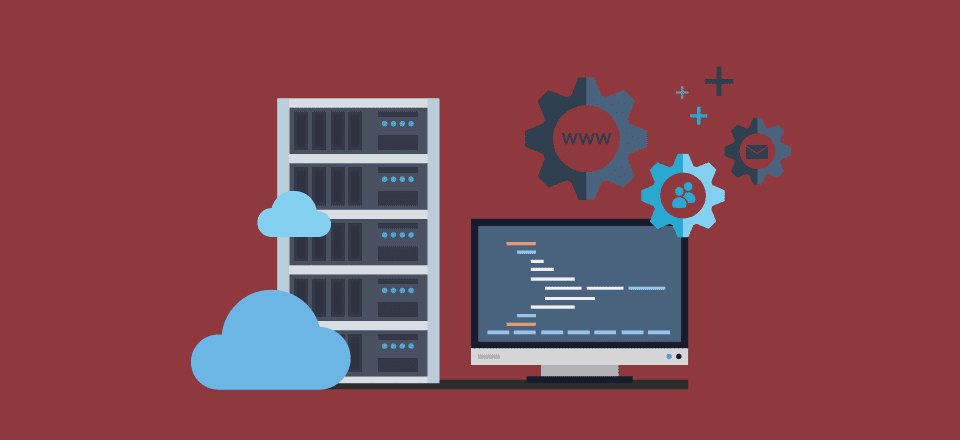
En una publicación anterior , mencioné la importancia de comprender Web Host Manager (WHM) si está considerando dar el salto y convertirse en un revendedor de alojamiento.
WHM proporciona una forma poderosa no solo de crear y administrar las cuentas de alojamiento de su cliente, sino también de marcar cada cPanel individual con su propio logotipo comercial y combinación de colores.
En esta publicación, explicaremos el uso de Web Host Manager (WHM) para crear paquetes de alojamiento y cuentas individuales y calificar las cuentas de cPanel de sus clientes.
Comprender la arquitectura de WHM es útil antes de sumergirse y crear su primera cuenta de alojamiento. Para nuestros propósitos, comenzaremos en el nivel más bajo (cPanel) y ascenderemos en la jerarquía. Veremos la configuración de cada uno de estos con más detalle más adelante en la publicación.
- cPanel : si es diseñador web, es casi seguro que haya trabajado antes con cPanel. cPanel es el portal que le permite a usted (y si elige permitir el acceso, a sus clientes), acceder a cosas como el Administrador de archivos, cuentas FTP , instalaciones con un clic, bases de datos, etc.
- Cuentas de hospedaje individuales : con WHM, creará una nueva cuenta de hospedaje para sus clientes. Cada cuenta de alojamiento tiene su propia instancia individual de cPanel, y es en este nivel que puede ajustar la asignación de ancho de banda, el espacio en disco, las cuentas de correo electrónico permitidas, etc.
- Paquetes de hospedaje : los paquetes de hospedaje le permiten crear «niveles» de hospedaje para ofrecer a sus clientes. De la misma manera, la mayoría de los anfitriones ofrecen diferentes niveles a los clientes cuando se registran, puede crear diferentes niveles para sus propios clientes de alojamiento.
Lo primero es lo primero: crear una marca en los cPanels de sus clientes
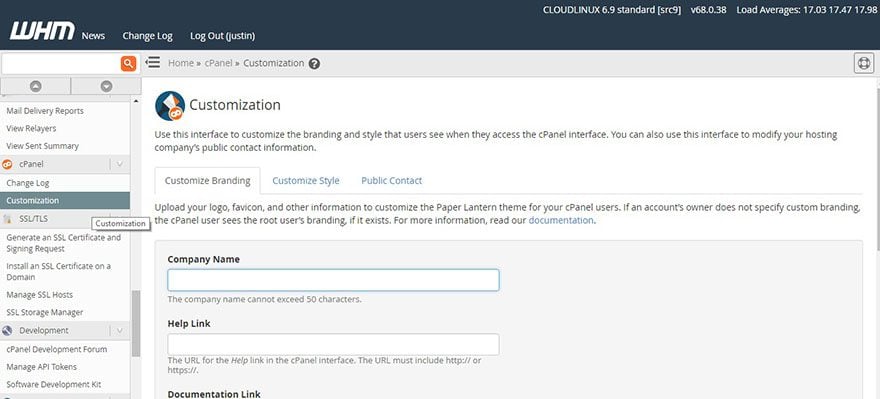
Si no planea ofrecer a sus clientes acceso a cPanel (y muchos, muchos clientes no necesitan iniciar sesión), puede omitir esta sección y continuar.
WHM le permite marcar las cuentas de cPanel de su cliente con su propio logotipo y nombre de la empresa, información de contacto de soporte, etc.
Para hacer esto, inicie sesión en WHM y busque la sección cPanel en el panel de menú de la izquierda. Debería ver una opción de Personalización .
Al hacer clic, accederá a una página con tres pestañas diferentes: Personalizar marca , Personalizar estilo y Contacto público .
Comenzaremos con Personalizar la marca . Aquí, tiene la oportunidad de cargar su logotipo, favicon, ingresar el nombre de su empresa, etc. Complete todo lo que pueda (es posible que no tenga su propia documentación o enlaces de ayuda ; si no, puede dejarlos en blanco) .
Haga clic en Guardar , luego muévase a la pestaña Personalizar estilo . Este es fácil. Simplemente elija el estilo que le resulte más atractivo y que crea que será más atractivo para sus clientes. Básico suele ser su mejor apuesta.
Haga clic en Guardar y vaya a la pestaña Contacto público . Complete su nombre y un enlace a su sitio web, luego guarde.
¡Eso es todo! ¡Acaba de crear un estilo de cPanel de marca para sus clientes de alojamiento existentes o futuros!
Creación de un paquete de cuenta con Web Host Manager (WHM)
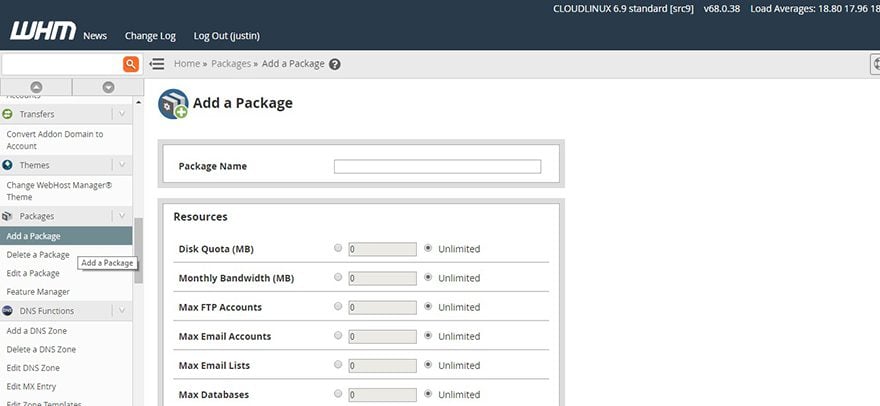
En WHM, los paquetes de cuentas le permiten configurar el ancho de banda, el espacio en disco y otros límites en las cuentas de alojamiento.
Como mencionamos en Una guía práctica para el hospedaje de revendedores , para nuestro negocio de hospedaje de revendedores, tratamos de mantener las cosas lo más simples posible. Entonces, en lugar de ofrecer múltiples paquetes (o niveles ) a nuestros clientes, ofrecemos solo un paquete básico y ajustamos las cuentas individuales según sea necesario.
Ya sea que desee crear varios paquetes o solo uno, comenzaremos el proceso buscando el área Paquetes en el menú de la izquierda del administrador de alojamiento web (WHM) y seleccionando Agregar un paquete .
Configuración de las opciones del paquete WHM
- Nombre del paquete: recomendamos elegir algo simple, como Básico , Premium o Business , según el nivel del paquete.
- Cuota de disco: esta es la cantidad de espacio en disco que se permite a cada cuenta. Establecimos el nuestro en 1000 mb como punto de partida.
- Ancho de banda mensual: esta es la cantidad de datos transferidos hacia y desde el servidor. Configuramos el nuestro en 5000mb.
- Cuentas máximas de FTP: Dejamos esto como ilimitado .
- Número máximo de cuentas de correo electrónico: esta configuración puede depender de si permitirá que sus clientes accedan a cPanel. Si lo desea, es posible que desee establecer un límite para la cantidad de cuentas de correo electrónico permitidas aquí; de esa manera, no podrán agregar cuentas de correo electrónico adicionales por su cuenta. Si sus clientes no tendrán acceso a cPanel, puede dejar este conjunto en ilimitado.
- Bases de datos máximas: Dejamos esto como ilimitado .
- Max Subdomains y Max Parked Domains: los establecemos en 0 .
- Correo electrónico máximo por hora por dominio retransmitido: Dejamos este conjunto en 0 .
- Porcentaje máximo de mensajes fallidos o diferidos que un dominio puede enviar por hora: lo dejamos en 0 .
En la siguiente sección, Configuración , mantenemos todo como predeterminado, pero es posible que deba cambiar la Ubicación al idioma de su cliente si no se encuentra en países de habla inglesa.
También puede dejar la Configuración de LVE sin marcar a menos que desee profundizar en configuraciones más avanzadas.
Finalmente, haga clic en Agregar y el sistema creará su nuevo paquete de alojamiento. Si planea ofrecer paquetes escalonados a sus clientes, puede repetir el proceso y ajustar la configuración más alta para los paquetes por los que planea cobrar más.
Crear su primera cuenta

¡Nos estamos acercando! Marcamos cPanel y creamos un paquete de cuenta. Repita el siguiente paso cada vez que agregue un nuevo cliente de alojamiento.
En el menú de la izquierda, busque la sección Funciones de la cuenta y haga clic en Crear una nueva cuenta .
Como hicimos anteriormente, veamos las opciones una a la vez:
- Dominio: ingrese el dominio en formato www.sudominio.com. No incluya http:// o https:// .
- Nombre de usuario: Este será el nombre de usuario que su cliente usa para iniciar sesión en cPanel.
- Contraseña: Esta será la contraseña que usa su cliente para iniciar sesión en cPanel.
- Correo electrónico: lo configuramos en nuestra propia dirección de correo electrónico, por lo general.
- Elija un paquete: aquí es donde asignaremos el paquete que creamos a nuestra nueva cuenta de alojamiento. Las configuraciones/límites que elija se aplicarán a esta cuenta de hosting.
- Configuraciones de DNS: las dejamos como predeterminadas. Sus servidores de nombres deben aparecer en esta sección. Anótelos para que pueda cambiarlos en la configuración de DNS del dominio más adelante.
- Configuración de enrutamiento de correo: Seleccione Detectar automáticamente la configuración (recomendado) .
Una vez que haya realizado estas selecciones, haga clic en Crear . Recibirás la confirmación de que se ha creado la nueva cuenta.
¡Ya casi terminas! Si su cliente ya tiene un dominio comprado, obtenga la información de inicio de sesión para su registrador de dominio y, en la configuración de DNS del dominio, cambie los servidores de nombres a los que tomó nota al crear la nueva cuenta de alojamiento (Paso 6 anterior).
Una vez guardado, el dominio comenzará a apuntar a la nueva cuenta de alojamiento durante las próximas 24 horas.
Gestión continua con Web Host Manager (WHM)
En el futuro, puede controlar todas sus cuentas buscando la sección Información de la cuenta en el menú de la izquierda y haciendo clic en Listar cuentas . Aquí, verá parte de la información básica para cada cuenta de alojamiento, incluido un icono de cPanel en el que puede hacer clic para obtener acceso de superadministrador al cPanel de cada cuenta.
Asignación de un nuevo paquete de alojamiento a una cuenta existente
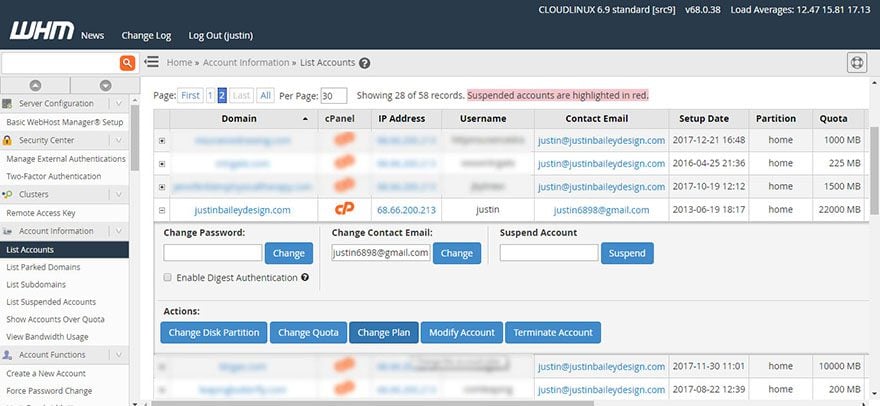
Ocasionalmente, es posible que tenga una cuenta que esté superando su paquete de alojamiento asignado. Si ha creado un sistema de paquetes por niveles, aquí es cuando querrá comunicarse con ellos para actualizar su cuenta a su siguiente paquete más alto.
Para hacer esto, vaya a la página Lista de cuentas y haga clic en el símbolo + junto a la cuenta que desea ajustar. Esto mostrará algunas opciones más y querrás hacer clic en el botón Cambiar plan . Esto lo llevará a una página donde verá una lista de los paquetes de cuentas que ha creado a la izquierda. Seleccione el nuevo paquete que desea aplicar y haga clic en el botón Actualizar/Degradar . ¡Eso es todo! La configuración del nuevo paquete ahora se aplicará a esta cuenta.
Ajuste del espacio en disco caso por caso
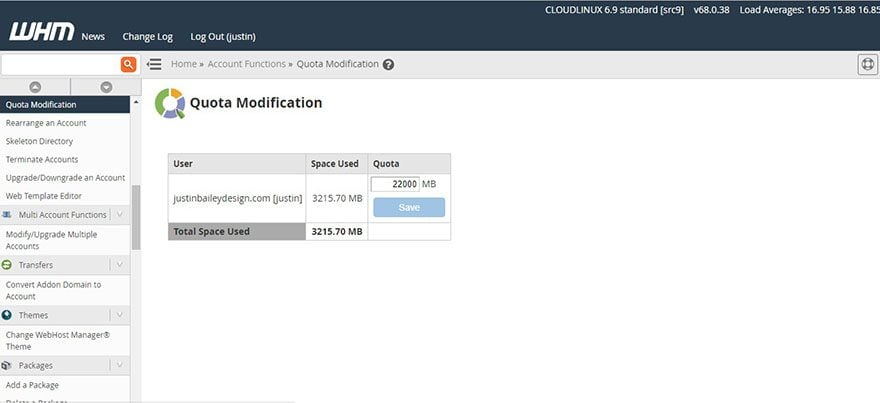
En nuestro caso, donde solo tenemos un paquete de cuenta y no cobramos más por las cuentas que usan más espacio en disco o ancho de banda, ajusto las cuentas según sea necesario.
Para aumentar el espacio en disco a nivel de cuenta, haga clic en el pequeño símbolo + a la izquierda del nombre de la cuenta en la página Listados de cuentas. Haga clic en el botón Cambiar cuota .
Aquí, verá la cantidad de espacio en disco utilizado por la cuenta y verá un campo de entrada en el que puede establecer el nuevo límite.
Haga clic en Guardar y ahora se asignará a la cuenta la nueva cantidad de espacio en disco que especificó.
Ajuste de la cuota de ancho de banda caso por caso
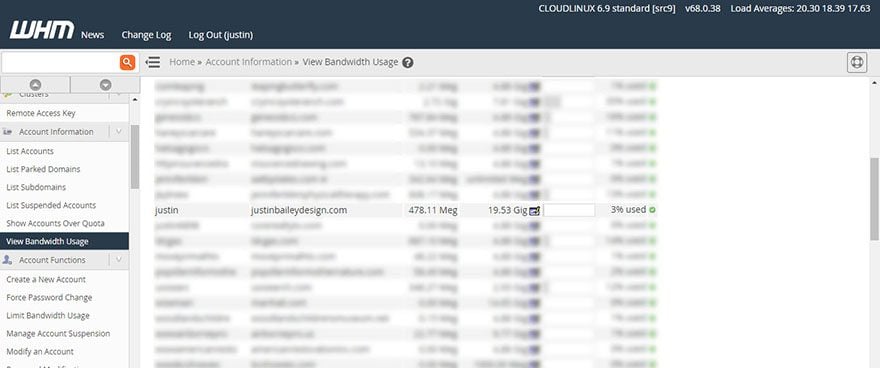
Si no está utilizando paquetes escalonados, es posible que también deba aumentar la cuota de ancho de banda de una cuenta de alojamiento de vez en cuando. Para hacerlo, busque la sección Información de la cuenta en el menú de la izquierda y haga clic en Ver uso de ancho de banda . Se le mostrará una lista de todas las cuentas existentes con información básica sobre su uso de ancho de banda.
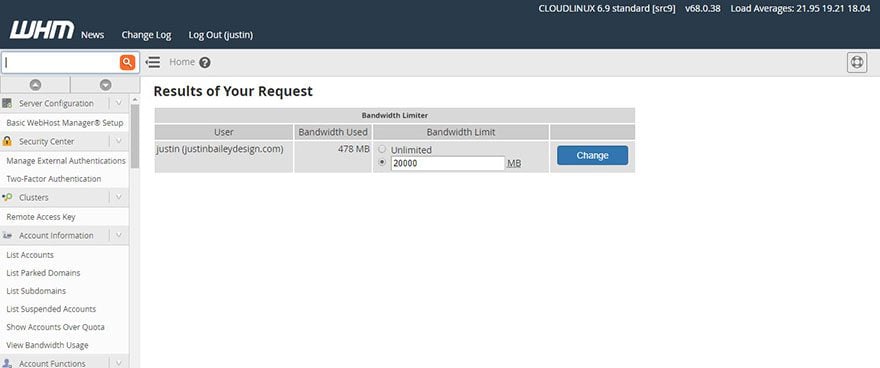
Si las cuentas se acercan al 100 %, puede ajustar su ancho de banda haciendo clic en el icono a la derecha de la columna Límite . En la página que aparece a continuación, puede completar el campo de entrada con una cuota de ancho de banda mayor y hacer clic en Cambiar .
Para concluir
Hay literalmente cientos de opciones para explorar en el administrador de alojamiento web (WHM). Pero siguiendo los pasos anteriores, tendrá una gran comprensión básica de cómo usar WHM para administrar su negocio de revendedor de alojamiento. Con el tiempo, usar WHM se convertirá en una segunda naturaleza: crear nuevas cuentas tomará solo uno o dos minutos, y ajustar la configuración de cada cuenta tomará solo unos segundos.
Y recuerde: su empresa de alojamiento siempre debería poder ayudarlo si tiene algún problema con el administrador de alojamiento web (WHM), y hay muchos otros recursos que lo guiarán a través de las muchas funciones más avanzadas en línea.
Si está buscando comenzar con el alojamiento de revendedores, consulte nuestra publicación para conocer los mejores proveedores de alojamiento de revendedores para determinar si alguno es adecuado para usted.
Imagen destacada vía supercaps / Shutterstock.com